高速传输 多设备扩容搭档——ORICO移动固态硬盘
本人是一枚设计师 , 由于经常上班经常摸鱼(别让我老板知道) , 导致很多设计工作无法在工作时间内完成 , 经常也有甲方半夜需要修改设计稿 。 所以必须将文件拷贝在家里完成 。 设计文件PSD格式的文件比较大 , 就动不动PSD文件几十上百个几十个G的大小 , 拷贝过程非常的漫长且痛苦 。 为了摆脱这种困境 , 最近入手了一款ORICO前不久刚刚推出的iMatch移动固态硬盘 , 极快的传输速度大幅缩短了大容量文件所需的传输时间 , 拷贝效率也随之得到大大提升 , 这样我就能更早的下班了…… 文章插图
文章插图
开箱 文章插图
文章插图
ORICO iMatch移动固态硬盘的外包装还是蓝白色的配色 , 包装简约时尚 , 满满的科技风格 。 文章插图
文章插图
ORICO iMatch移动固态硬盘以高颜值、小身材作为主打卖点 , 容量方面分别有250G , 500G、1T三个版本我买的这款是500GB容量 , 对于日常拷贝文件完全够用了 。 文章插图
文章插图
配件方面比较简单 , ORICO iMatch移动固态硬盘主体 , 一根Type-C 到 Type-C 数据线;
【高速传输 多设备扩容搭档——ORICO移动固态硬盘】一根Type-C 到 Type-A 数据线 ;说明书、保修卡 。 配件如果多配一条挂绳就好了 。 文章插图
文章插图
设计简约 , 产品的正中心位置为品牌的LOGO—ORICO 。 提供了蓝色、银色、黑色、红色四款配色供用户选择 , 我选择的是黑色款 , 跟我们的电脑桌面比较搭 , 如果是iMAC用户建议选择银色款 , 无论是颜值还是质感都非常的优秀 , 可以说是设计师的必备好物之一 。 文章插图
文章插图
ORICO iMatch , 外壳采用了采用CNC钻石切割工艺 , 铝合金材质打造 , 表面经过了细腻的磨砂工艺处理 , 起到一定的防滑效果 , 4个角都采用了圆角过度一下处理 , 拿手里把完也不会割手 , 握感一流 。 文章插图
文章插图
尺寸方面 , 仅为69mmx32mmx10mm , 克重仅有38g左右 , 外表简约纯粹 , 精致小巧 , 普通U盘大小 , 放在包包里面或者随身携带 , 完全没有负重感 , 便携性非常的出色 。 文章插图
文章插图
ORICO iMatch移动固态硬盘的一侧为Type-C接口 , 左边是蓝色的LED指示灯 。 接口采用的是目前主流的USB3.1 Gen2接口 , 支持UASP加速以及TRIM指令 , 还支持智能休眠功能 , 有助于延长硬盘寿命 。 超高速传输 , 官方数据读取速度可高达985MB/s , 写入速度可高达931MB/s , 具体实际中测速如何 , 下文会进行测试 。 文章插图
文章插图
ORICO iMatch移动固态硬盘的一侧为挂绳孔 , 可与你的钥匙一起悬挂 , 方便携带 , 不容易丢失 , 如果怕被钥匙划伤建议自行配个收纳袋 。 文章插图
文章插图
赠送的一根Type-C 到 Type-C 数据线;一根Type-C 到 Type-A 数据线 ;方便连接不同的设备 , 官方说明可以连接手机、电脑、PS4、ipad Pro、iMAC , 支持WIN、Android、IOS、Mac OS X、Linux等系统 , 而且是即插即用 , 为你的小容量Mac Book扩容不在话下 。
使用体验 文章插图
文章插图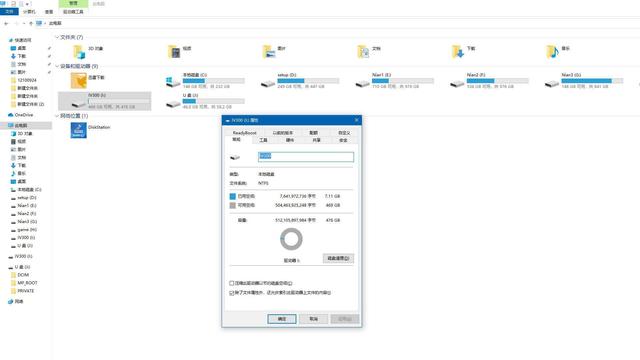 文章插图
文章插图
1、容量测试:插入电脑中 , 格式NTFS , 实际可用容量为476GB , 首先测试的是USB3.0接口的速度 。
2、USB3.0接口测试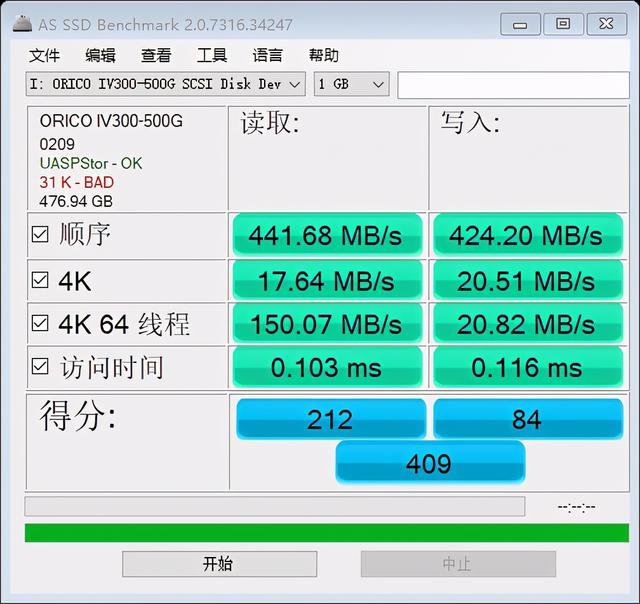 文章插图
文章插图
USB3.0接口测试 , 测试软件为AS SSD Benchmark 测试数据 , 读取441.6MB/s , 写入424.20MB/s , 通过数据可以看出已经快达到USB3.0接口的极限速度了 。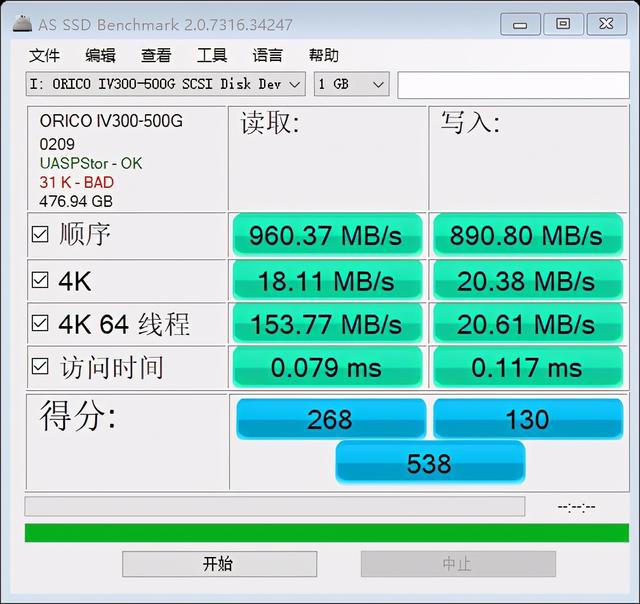 文章插图
文章插图
Type-C接口测试 , 测试软件为AS SSD Benchmark 测试数据 , 读取960.37MB/s , 写入890.80MB/s , 基本符合官方宣传的985MB/s的读取速度 。
- GB|备货充足要多少有多少,5000mAh+128GB,红米新机首销快速现货
- 占营收|华为值多少钱
- 查询|数据太多容易搞混?掌握这几个Excel小技巧,办公思路更清晰
- 商品|问道自有品牌,山姆多方博弈
- 垫底|5G用户突破2亿:联通垫底,电信月增700万,中国移动有多少?
- 色卡|双人场景/多机位色彩匹配,色卡很重要
- 砍单|iPhone12之后,拼多多又将iPhone12Pro拉下水
- 打响|拼多多打响双12首枪,iPhone12降到“mini价”,苹果11再见
- 不到|苹果赚了多少?iPhone12成本不到2500元,华为和小米的利润呢?
- 机器人|网络里面的假消息忽悠了非常多的小喷子和小机器人
